Como posso executar um pedido de teste na minha loja WooCommerce?
Se esta é sua primeira vez administrando um negócio online, então você logo descobrirá que uma grande parte de suas atividades diárias é garantir que sua loja esteja funcionando como esperado. Mesmo antes do lançamento, percorrer a jornada do cliente em seu site certamente fornecerá alguns insights interessantes.
Neste artigo, veremos algumas maneiras rápidas e simples de como executar um pedido de teste e por que ele é uma ferramenta importante em seu arsenal de gerenciamento de uma loja.
Links rápidos
Usando o portal "Pagamentos em cheque"
O WooCommerce oferece vários gateways de pagamento integrados, como pagamentos em cheque e transferência bancária. Neste artigo, abordaremos o chamado "Pagamentos em cheque". Ele foi projetado para permitir que seus clientes paguem por seus pedidos pessoalmente usando cheques. No entanto, também é considerado um "portal de pagamento offline", o que significa que os pedidos não precisam de um processador de pagamentos para serem feitos.
Devido a essa funcionalidade, pagamentos em cheque também é uma ótima opção para fazer pedidos de teste. Vamos verificar os prós e os contras de usar isso como seu método de pedido de teste.
Prós
- Ótima opção para fazer um grande número de testes rapidamente
- Fácil de configurar e habilitar
- Permite acompanhar facilmente a jornada do cliente do início ao fim
- Não há necessidade de preparação extra antes de fazer um teste
Contras
- Não emula todo o processo de pagamento, pois os pedidos feitos pelo portal de pagamentos com cheque não passam por um processador de pagamentos
- Não é fácil fazer testes depois que sua loja foi lançada, pois pode permitir que os clientes façam um pedido sem pagar
Se isso soar bem, siga estas etapas:
- Navegue até WooCommerce > Configurações > Pagamentos no painel de administração da sua loja.
-
Ative a opção ao lado do portal de pagamentos em cheque na coluna Habilitado .
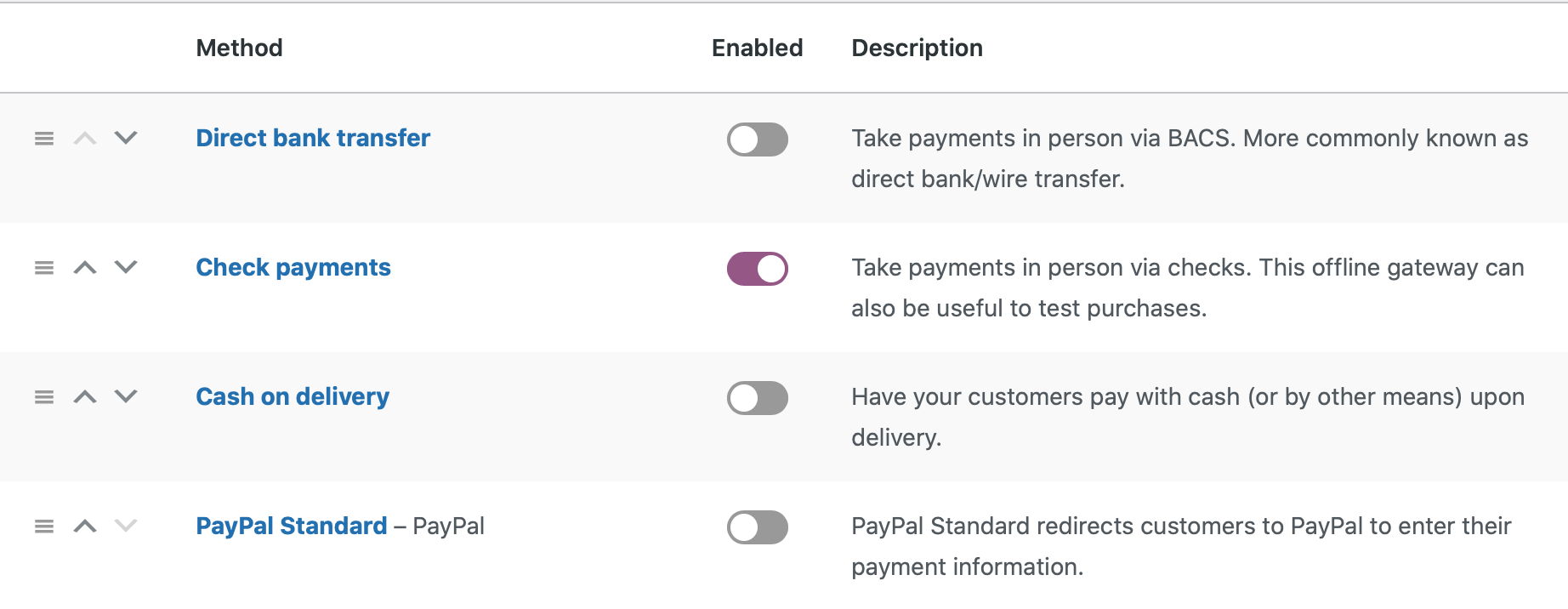
- Faça login em uma conta de usuário de teste em sua loja e navegue até a página de um produto. Após seguir o processo de finalização da compra, certifique-se de usar a opção de pagamento em cheque (ou equivalente se você alterou o título da opção de pagamento para sua loja) na página de finalização da compra.
- Clique para fazer o pedido.
Agora você já deve conseguir usar o portal de pagamentos com cheque para fazer um pedido de teste!
(Voltar ao topo)Fazer um pedido e reembolsar
Você pode fazer um pedido real em sua loja e reembolsá-lo. No entanto, observe que este guia presume que você já conectou seu portal de pagamento (como o PayPal Padrão) e está pronto para fazer um pedido real. Todos os processadores de pagamento têm seu próprio processo de configuração, portanto, certifique-se de executar todas as etapas necessárias para conectá-los antes de executar um pedido de teste.
Vamos dar uma olhada rápida nos prós e contras desse método.
Prós
- Permite que você se familiarize com o processo de reembolso
- Pode detectar qualquer problema com seu processador de pagamentos, plugin ou tema antecipadamente - mesmo antes do lançamento de sua loja
- Você pode experimentar a jornada completa do cliente em primeira mão e garantir que é o que você estava procurando
Contras
- Alguns processadores de pagamento exigem taxas de reembolso
- Precisa de muita configuração antes de fazer seu primeiro pedido de teste
- Você pode precisar criar um produto de teste com um preço baixo ou alterar o preço de um de seus produtos para fazer um pedido
- Além disso, observe que alguns processadores de pagamentos têm um limite quanto ao valor de um pedido antes de você poder colocá-lo ou reembolsá-lo.
Se esse método funcionar para você, siga estas etapas:
- Navegue até sua loja e escolha um produto para comprar.
- Depois de fazer o pedido, navegue até WooCommerce > Pedidos no painel do administrador e escolha o pedido que deseja reembolsar.
- Pode ser necessário rolar para baixo um pouco até encontrar o botão Reembolsar sob os itens de linha do pedido.
- Depois de clicar no botão, você pode reembolsar cada item de linha de um pedido individualmente.
- Existem dois métodos de reembolso suportados pelo WooCommerce, um denominado Automático e o segundo Manual. Você pode saber mais sobre suas diferenças aqui , mas resumindo:
- Um reembolso automático significa que quando o reembolso for concluído em sua loja, ele também será concluído no processador de pagamentos. Nem todos os gateways de pagamento oferecem suporte a esse método, portanto, você pode entrar em contato com a equipe de suporte do seu processador para solicitar mais informações. Você também pode verificar este link com alguns plugins de portal de pagamentos que já suportam esse recurso.
-
Um reembolso manual significa que quando o reembolso é concluído em sua loja, ele não é concluído em seu processador de pagamentos e você precisa fazê-lo manualmente. Você saberá o que precisa quando vir o Reembolso$X manualmente.
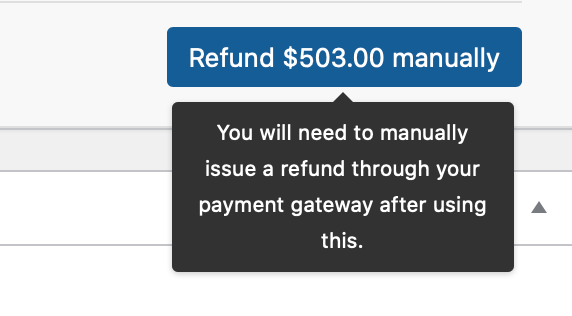
Parabéns por concluir um reembolso para fins de teste!
(Voltar ao topo)No entanto, observe que a lista acima não é completa. Os métodos acima são os métodos mais rápidos e simples para começar a usar o WooCommerce, pois estão disponíveis imediatamente e quase não precisam de configuração para usá-los. Existem mais algumas maneiras de executar um pedido de teste, sendo que uma delas pode ser incorporada diretamente ao seu plugin de pagamento ou criar um cupom de desconto de 100%. Alguns plug-ins de gateway oferecem um ambiente de sandbox / teste / desenvolvimento que você pode utilizar para seus testes. Ao contrário dos métodos anteriores que discutimos, este é muito semelhante ao último - como colocar um pedido real - mas com algumas diferenças importantes.
Muitos processadores de pagamentos exigirão que você faça uma configuração um pouco diferente para habilitar o ambiente de sandbox, portanto, se você decidir saber mais sobre esse método, desative-o antes de abrir sua loja.
Agora você pode executar um pedido de teste de várias maneiras e até mesmo começar a solucionar alguns problemas críticos que possa encontrar! No entanto, se você tiver mais dúvidas, não hesite em entrar em contato com nossos Guias para fornecer mais informações.
Mais informações
- Descubra mais informações sobre como escolher um portal de pagamento
- Saiba como você pode adicionar ou atualizar uma forma de pagamento WooCommerce